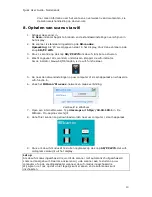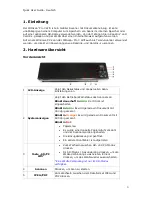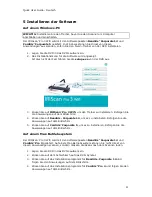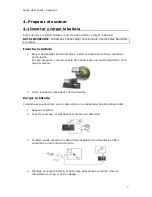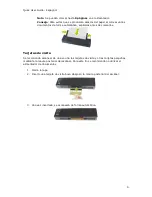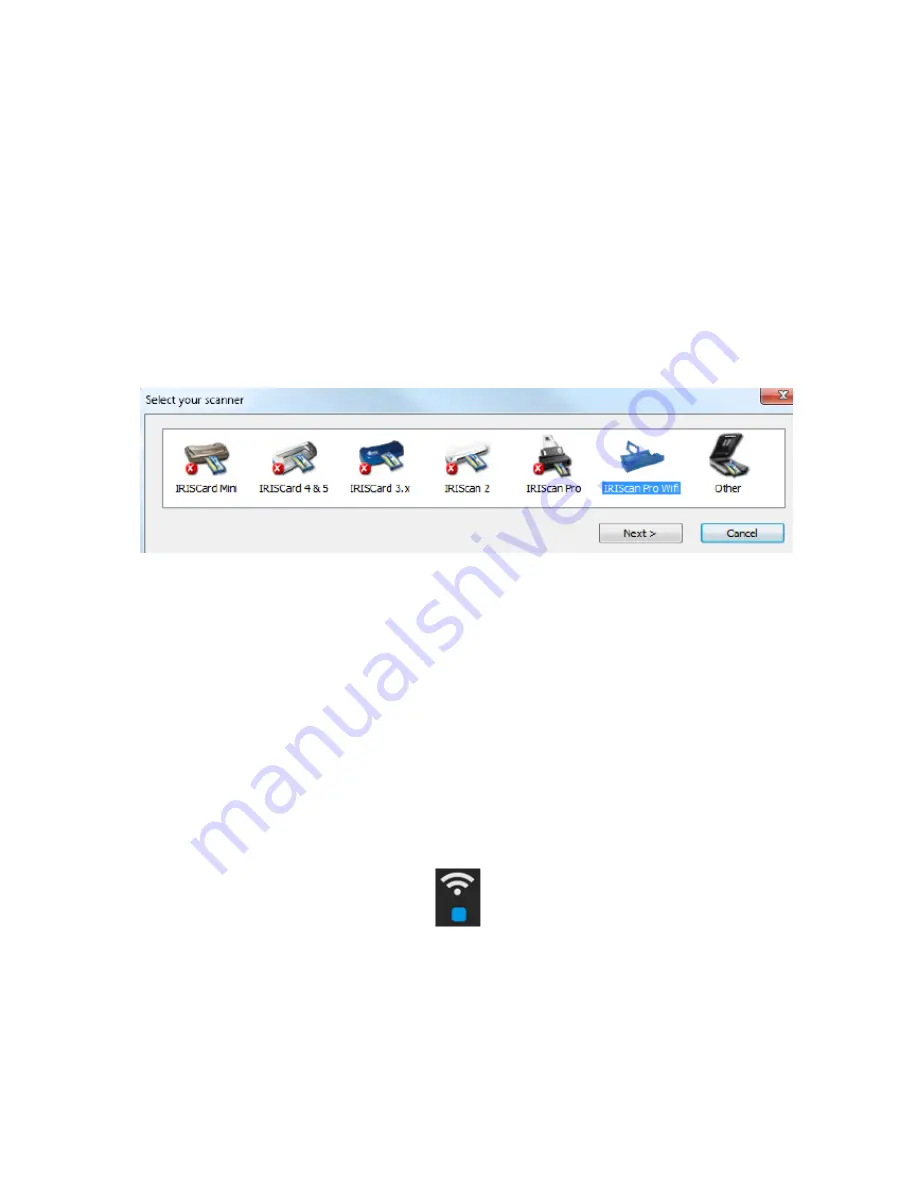
Quick User Guide - Deutsch
16
Scanner-Einstellungen konfigurieren. Siehe Abschnitt 4.4 im
Benutzerhandbuch von IRIScan
TM
Pro 3 Wifi auf der DVD.
6.
Klicken Sie auf
OK
, um die Scanner-Einstellungen zu speichern.
7.
Klicken Sie dann in Readiris
TM
auf
Scannen
, um Ihre Dokumente zu scannen.
Weitere Informationen zum Scannen und Verarbeiten von Dokumenten
finden Sie in der Kurzanleitung auf der DVD.
7.2 Dokumente in Cardiris
TM
5 scannen
1.
Klicken Sie mit der rechten Maustaste auf die Desktop-Verknüpfung
Cardiris
TM
und dann auf
Als Administrator ausführen
, um Cardiris
TM
das erste Mal zu
starten.
2.
Klicken Sie in der Hauptfunktionsleiste auf
Einstellungen
>
Scanner
.
3.
Wählen Sie
IRIScan Pro Wifi
aus und klicken Sie auf
Weiter
.
4.
Klicken Sie dann in Cardiris
TM
auf
Scannen
, um Ihre Dokumente zu scannen.
Weitere Informationen zum Scannen und Verarbeiten von Dokumenten
finden Sie im Benutzerhandbuch auf der DVD.
8 Aufrufen von Scans über WLAN
1.
Schalten Sie den Scanner ein.
Die
Scan
-LED leuchtet auf und auf dem Display werden die
Standardeinstellungen angezeigt.
2.
Standardmäßig ist auf dem Scanner der
SD-Modus
aktiviert.
Hinweis
: Wenn auf dem Display „PC“ angezeigt wird, drücken Sie einmal die
Taste
SD/PC Wifi
.
3.
Drücken Sie zum Aktivieren des WLAN 1 Sekunde lang auf die Taste
SD/PC Wifi
.
4.
Warten Sie ca. 40 Sekunden, bis die WLAN-LED aufhört zu blinken
und das WLAN bereit ist.
5.
Gehen Sie zu den Netzwerkeinstellungen Ihres Computers bzw. Smart-Geräts und
aktivieren Sie die WLAN-Funktion.
6.
Suchen Sie nach dem Netzwerk
IRIScan
TM
Pro-xxxx
und stellen Sie eine
Verbindung damit her.